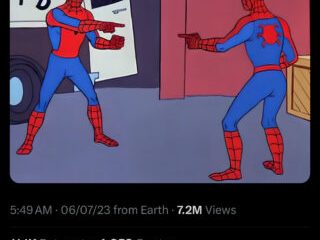Muista:
Muistiinpanot-kansio on synkronoitava iCloudiin ja jaettava sen henkilön kanssa, jonka haluat merkitä. Kaikilla osallistujilla on oltava iPhone, jossa on iOS 16 tai uudempi tai Mac, jossa on Ventura tai uudempi.
Muistiinpanot-sovellus on erittäin hyödyllinen työkalu, jonka avulla voit tehdä muistiinpanoja, kirjoittaa muistiin ideoita ja tehdä luetteloita. Sovelluksessa on myös merkintäominaisuus, jonka avulla voit helposti pingata tietylle henkilölle tai ryhmälle, jolloin voit kiinnittää heidän huomionsa johonkin tärkeään. Joten tässä blogissa esittelen ohjeet jonkun merkitsemiseksi Notes-sovellukseen iPhonessa, iPadissa ja Macissa.
Kenen merkitseminen Notes-sovellukseen iPhonessa tai iPadissa >
Oletetaan, että työskentelet yhdessä projektissa kollegoiden kanssa tai teet suunnitelmaa perheesi kanssa. Merkinnät Muistiinpanot-sovelluksessa auttaa häntä keskittymään alueeseen, jonka haluat korostaa. Osallistujat saavat myös ilmoituksia viimeaikaisista muokkauksista.
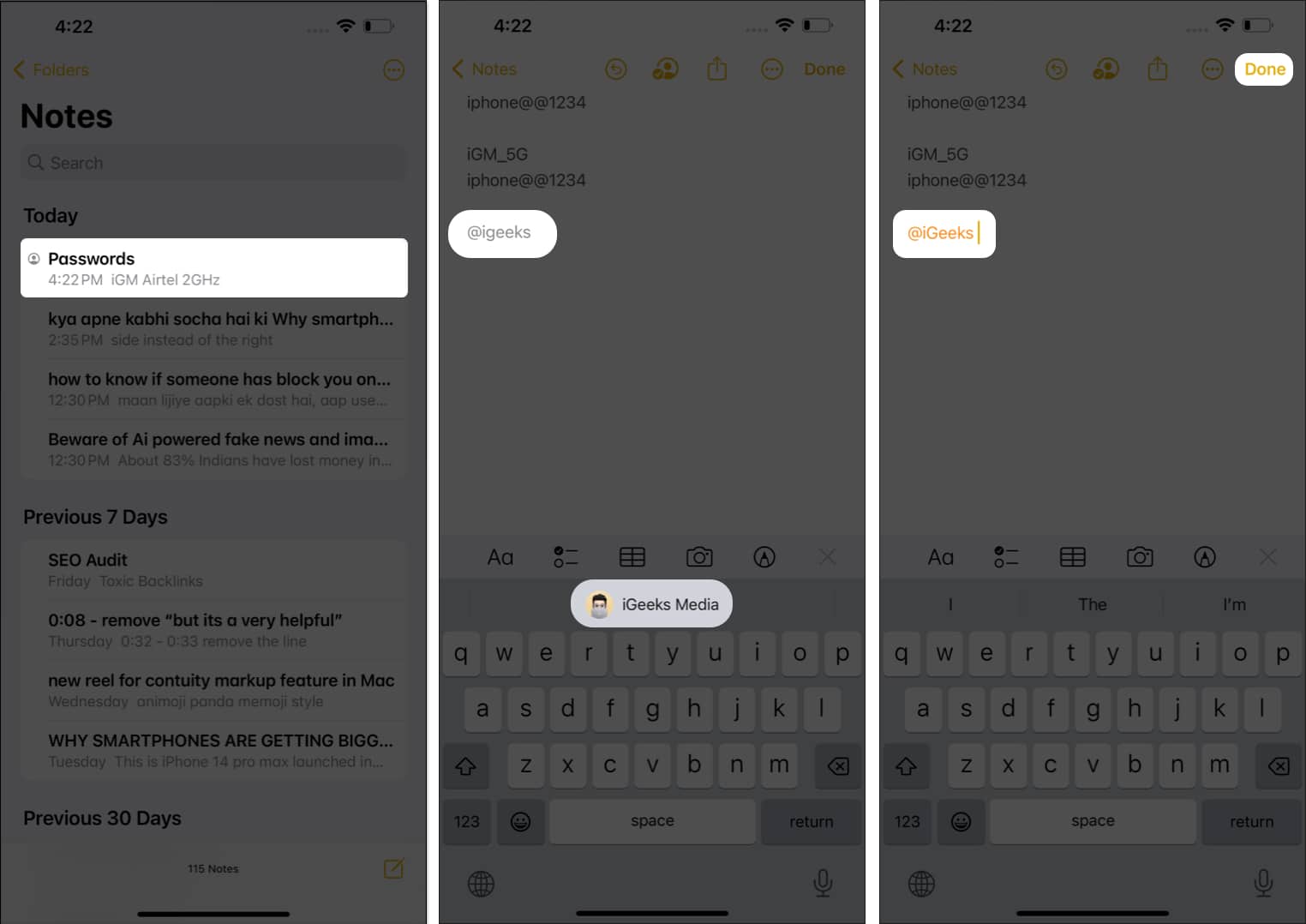
Siksi se on loistava tapa pitää kaikki ajan tasalla. Tässä on vaiheittainen opetusohjelma henkilön nimen lisäämiseksi muistiinpanoon. Ennen kuin aloitamme, sinun on jaettava iPhonesi muistiinpanokansiot sen henkilön kanssa, jonka haluat mainita.
Käynnistä Muistiinpanot-sovellus → valitse Jaettu nähdäksesi kaikki jakamasi kansiot. Siirry haluamaasi muistiinpanoon. Kirjoita (@) ja anna sen osallistujan nimi, jonka haluat merkitä. Tallenna muutokset napauttamalla Valmis.
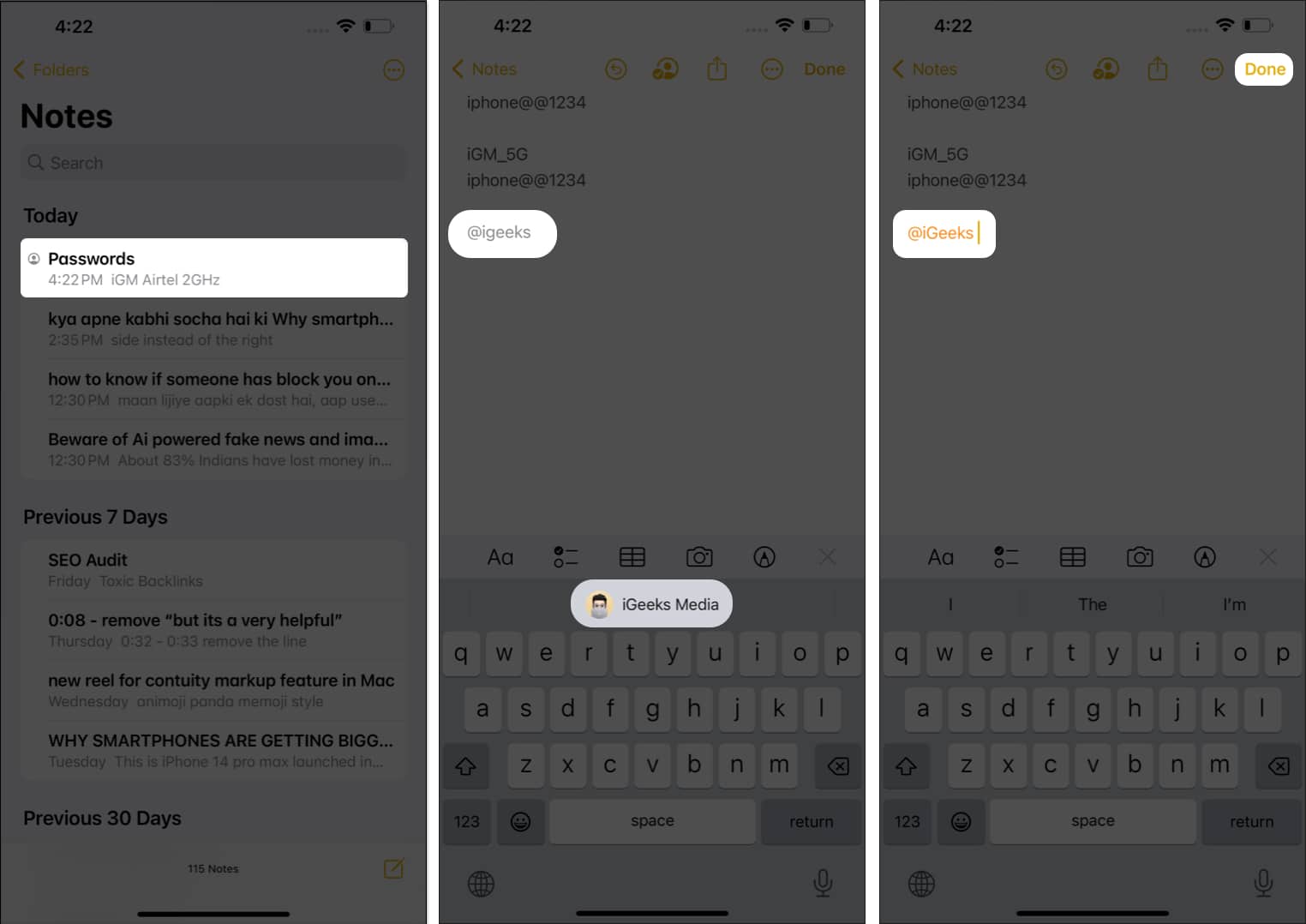
Tagattu käyttäjä korostetaan ja hänelle ilmoitetaan muistiinpanoon tehdyistä muutoksista.
Kenen merkitseminen Notes-sovelluksessa Macissa
Avaa Notes Macissa. Vie osoitin kansion päälle, jonka haluat jakaa → napauta kolmen pisteen kuvaketta. Napauta Jaa kansio.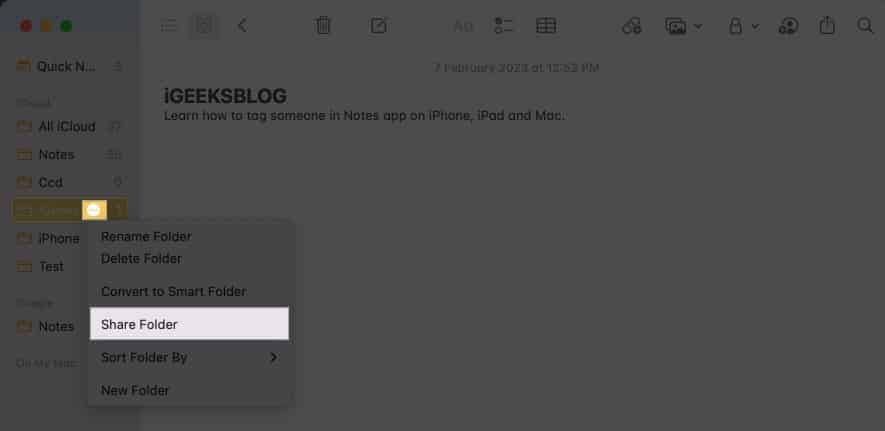 Aseta käyttöoikeus asetukset haluamallasi tavalla.
Aseta käyttöoikeus asetukset haluamallasi tavalla. 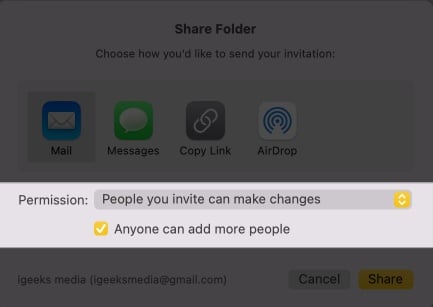 Valitse tietoväline jakotaulukosta → Napauta Jaa.
Valitse tietoväline jakotaulukosta → Napauta Jaa.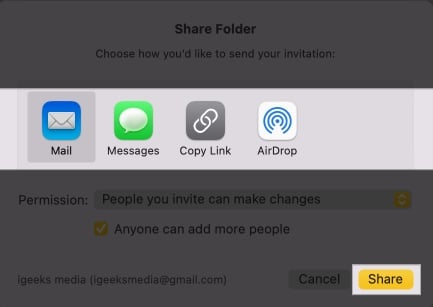 Lisää nimi tai sähköpostiosoite (Apple ID) vastaanottajasta → Paina Lähetä.
Lisää nimi tai sähköpostiosoite (Apple ID) vastaanottajasta → Paina Lähetä.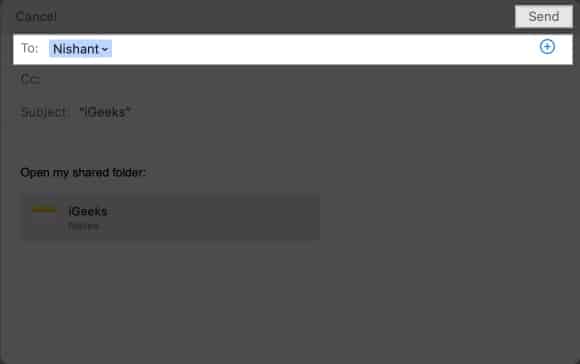 Kun käyttäjä hyväksyy pyynnön, voit merkitä vastaanottajan<./strong>. Siirry toivottuun muistiinpanoon Jaetusta kansiosta → Kirjoita @ ja kirjoita nimi, joka korostetaan puolestasi.
Kun käyttäjä hyväksyy pyynnön, voit merkitä vastaanottajan<./strong>. Siirry toivottuun muistiinpanoon Jaetusta kansiosta → Kirjoita @ ja kirjoita nimi, joka korostetaan puolestasi.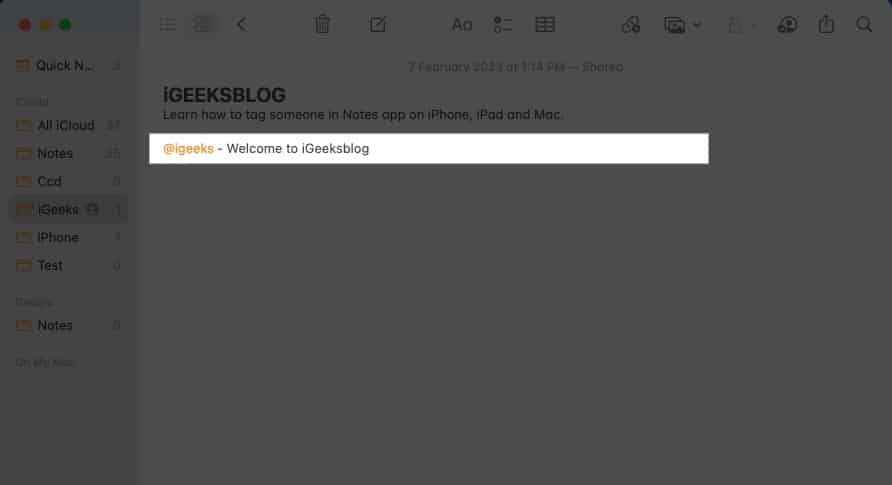
Nyt kun osallistuja on merkitty tunnisteella, hän saa ilmoituksen aina, kun muistiinpanoon tehdään muutoksia.
Usein kysyttyä
Onko rajoittaa kuinka monta henkilöä voin merkitä muistiinpanoon?
Ei ole asetettu rajaa sille, kuinka monta henkilöä voit merkitä muistiinpanoon Apple Notesissa.
Kuinka poistaa käyttäjiä jaetusta muistiinpanosta?
Siirry jaettuun tiedostoon ja napauta Hallinnoi jaettua kansiota. Täällä voit joko poistaa käyttäjän tai lopettaa muistiinpanon jakamisen kokonaan. Napauta tätä saadaksesi yksityiskohtaisen oppaan.
Päätiminen…
Muistiinpanot-sovelluksen avulla voit merkitä asiakirjoja ja kuvia, mikä tekee siitä helppoa voit seurata tärkeitä tietoja ja tehdä yhteistyötä muiden kanssa. Riippumatta siitä, minkä tyyppistä laitetta käytät (iPhone, iPad tai Mac), henkilön merkitseminen on helppoa ja intuitiivista.
Kokeile ja katso, kuinka voit käyttää tätä ominaisuutta muistiinpanojen tekemiseen. tai yhteistyökokemus on virtaviivaisempi.
Lue lisää:
Tekijäprofiili

Yash on innokas yksilö, joka on intohimoinen teknologiaan ja sen vaikutuksiin maailman. Hänen tavoitteenaan on kouluttaa ja tiedottaa muille tekniikan uusimmista edistysaskeleista ja siitä, miten ne voivat hyödyttää yhteiskuntaa. Yhdessä hän on syvästi innostunut animesta ja Marvel Cinematic Universesta, ellei kirjoittamisesta.